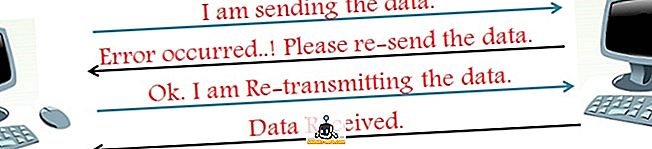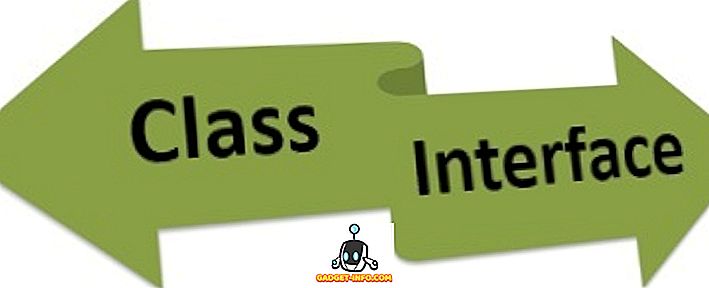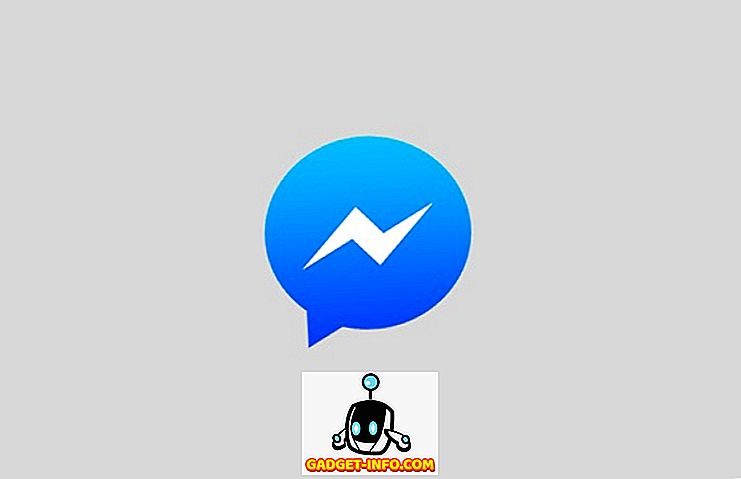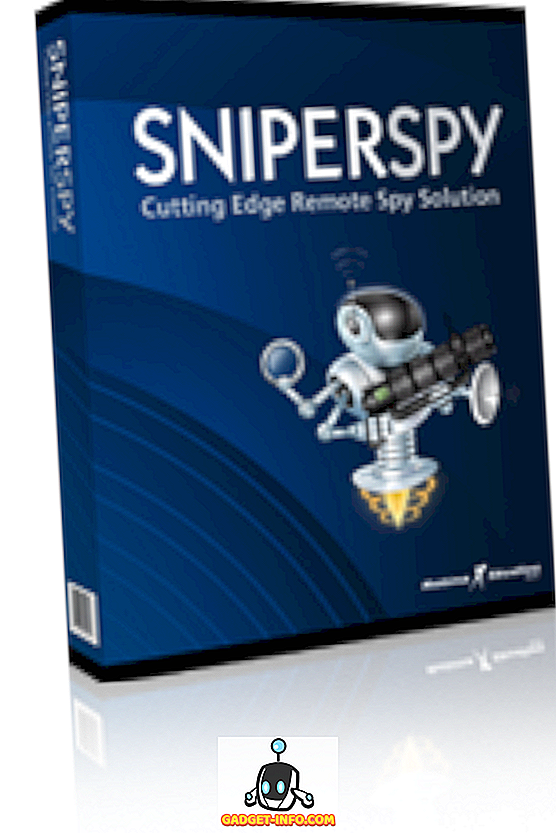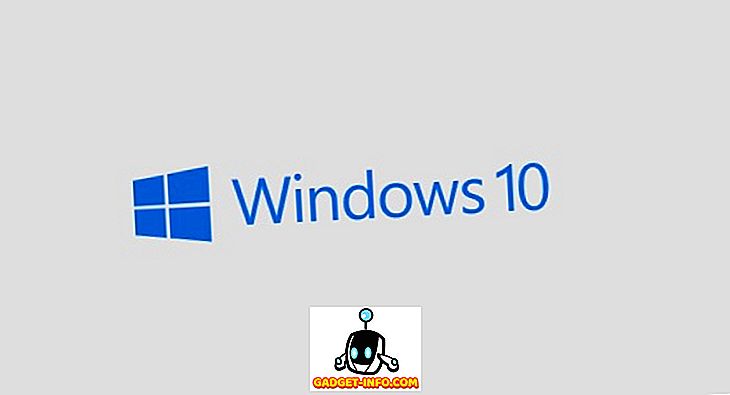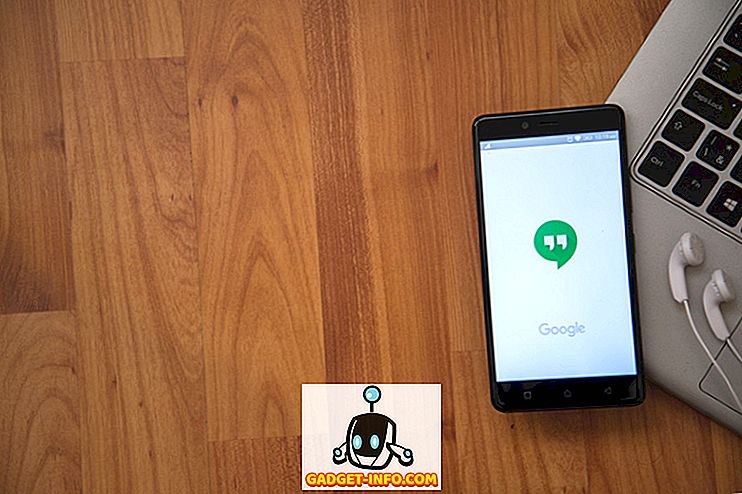एक बड़ी टेक geek होने के नाते, मुझे नफरत है जब मेरी विंडोज मशीन निर्दोष रूप से काम नहीं कर रही है। मुझे पता है कि अगर मैं अपने कंप्यूटर को पूरी तरह से काम नहीं कर पा रहा हूं, तो मैं किस तरह का तकनीकी व्यक्ति हूं? जाहिर है, पूरी तरह से काम करने के लिए सब कुछ प्राप्त करने की कोशिश करने का मतलब है कि उन मुद्दों को ठीक करने में बहुत समय बिताना जो शायद मेरे सिस्टम के साथ किसी भी बड़े मुद्दे का कारण नहीं बनते।
हालांकि, यह अभी भी मजेदार है और आपको बहुत कुछ सीखने को मिलता है। इस लेख में, मैं डिस्ट्रीब्यूटकॉम से संबंधित इवेंट व्यूअर में दिखाई देने वाली त्रुटि को ठीक करने के बारे में बात कर रहा हूं। मैंने देखा कि मेरे सिस्टम लॉग में 10016 की ईवेंट आईडी के साथ कुछ अन्य के अलावा कोई अन्य त्रुटि नहीं थी। मूल त्रुटि संदेश समान था:
एप्लिकेशन-विशिष्ट अनुमति सेटिंग्स COM सर्वर अनुप्रयोग के लिए स्थानीय सक्रियण अनुमति प्रदान नहीं करती हैं

यह भी एक CLSID, एक APPID, एक SID और घटक सेवाओं का उपयोग करके अनुमतियों को संशोधित करने के बारे में कुछ सूचीबद्ध करता है।

कुछ घने मंच पोस्ट के माध्यम से पढ़ने के बाद, मैं इस त्रुटि को ठीक करने में सक्षम था ताकि यह इवेंट व्यूअर में दिखाई न दे। यह काफी प्रक्रिया है, इसलिए सुनिश्चित करें कि आपके शुरू होने से पहले एक या दो घंटे का समय है।
चरण 1 - प्रक्रिया की जांच करें
सबसे पहले हमें यह पता लगाना होगा कि कौन सी प्रक्रिया या सेवा त्रुटि में सूचीबद्ध क्लास आईडी से जुड़ी है। ऐसा करने के लिए, आगे बढ़ें और घटना विवरण में सूचीबद्ध CLSID की प्रतिलिपि बनाएँ। मेरे मामले में, यह {D63B10C5 के साथ शुरू हुआ। दोनों घुंघराले ब्रेस भी कॉपी करना सुनिश्चित करें।
अब आपको रजिस्ट्री संपादक को शुरू करने और regedit में टाइप करके खोलने की आवश्यकता है। जब आपके पास रजिस्ट्री संपादक खुल जाता है, तो संपादित करें पर क्लिक करें और फिर खोजें । आगे बढ़ो और CLSID को खोज बॉक्स में पेस्ट करें और Enter दबाएं।

कुछ समय बाद, आपको HK_CLASSES_ROOT \ CLSID कुंजी के तहत एक परिणाम प्राप्त करना चाहिए। दाईं ओर, इसमें दो कुंजी होनी चाहिए और डिफ़ॉल्ट को सेवा के नाम को सूचीबद्ध करना चाहिए। मेरे मामले में और शायद तुम्हारा भी, यह RuntimeBroker होना चाहिए।

त्रुटि संदेश में सूचीबद्ध है, AppID को भी मेल खाना चाहिए। इसके बाद, हमें एक स्क्रिप्ट चलानी होगी ताकि हम इस सेवा के लिए घटक सेवाओं में अनुमतियों में बदलाव कर सकें।
चरण 2 - पॉवरशेल स्क्रिप्ट चलाएँ
इस समस्या को ठीक करने के लिए, हमें RuntimeBroker के लिए घटक सेवाओं में कुछ अनुमतियों को संपादित करना होगा, लेकिन इससे पहले कि हम यह कर सकें कि हमें एक स्क्रिप्ट चलाना होगा जो हमें उन परिवर्तनों को करने की अनुमति देगा।
PowerShell को एक व्यवस्थापक के रूप में चलाने के लिए, आपको प्रारंभ पर क्लिक करने की आवश्यकता है, Powerhellhell में टाइप करें और फिर परिणाम पर राइट-क्लिक करें और व्यवस्थापक के रूप में रन चुनें।

अब आगे बढ़ें और यहां से जुड़ी हुई टेक्स्ट फाइल को डाउनलोड करें और सभी कोड को कॉपी करें और इसे PowerShell विंडो में पेस्ट करें (यदि आप PowerShell विंडो में राइट-क्लिक करते हैं, तो यह क्लिपबोर्ड में जो भी है उसे पेस्ट करेगा)। इसके बाद सिर्फ Enter दबाएं और आपको Done का प्रिंट आउट शब्द देखना चाहिए।

चरण 3 - खुले घटक सेवाएँ
आप घटक सेवाएँ खोल सकते हैं जैसे आपने चरण 2 में PowerShell खोला है। प्रारंभ पर क्लिक करें और घटक सेवाओं में टाइप करें। आपको इस कार्यक्रम को व्यवस्थापक के रूप में चलाने की आवश्यकता नहीं है। एक बार वहाँ, निम्न स्थान पर नेविगेट करें:
घटक सेवाएँ - कंप्यूटर - मेरा कंप्यूटर - DCOM विन्यास

नीचे स्क्रॉल करें जब तक आपको रनटाइम ब्रोकर नहीं मिलता । मेरे मामले में, उनमें से दो थे! आप कैसे जानते हैं कि त्रुटि में कौन सा सूचीबद्ध है?

उनमें से प्रत्येक पर राइट-क्लिक करें और गुण चुनें। सामान्य टैब पर, आपको एप्लिकेशन आईडी दिखाई देगी, जो त्रुटि संदेश से AppID से मेल खाना चाहिए। यदि आपको 10016 की ID और एक से अधिक CLSID वाले इवेंट व्यूअर में त्रुटियां हो रही हैं, तो यह हो सकता है कि दोनों RuntimeBrokers को ठीक करने की आवश्यकता हो। मेरे मामले में, मुझे केवल एक को ठीक करना था।
चरण 4 - सही अनुमतियाँ
अंत में, हमें अनुमतियों को संशोधित करना होगा। RuntimeBroker गुण विंडो में रहते हुए, सुरक्षा टैब पर क्लिक करें।

लॉन्च और सक्रियण अनुमतियों के तहत संपादित करें बटन क्लिक करने योग्य होना चाहिए। यदि इसे हटा दिया जाता है, तो PowerShell स्क्रिप्ट ठीक से नहीं चली। जब आप संपादन पर क्लिक करते हैं, तो आपको गैर-मान्यता प्राप्त अनुमतियों के बारे में चेतावनी देने वाला पॉपअप संवाद दिखाई दे सकता है।

यहां आप Remove पर क्लिक नहीं करना चाहते हैं। बस रद्द करें बटन पर क्लिक करें। अब आपको डिफ़ॉल्ट खातों की एक सूची दिखाई देगी और आप एक खाता अज्ञात भी देख सकते हैं।

आप यह सुनिश्चित करना चाहते हैं कि आप खाता अज्ञात छोड़ दें। इसे हटाओ मत। इस बिंदु पर, आपको सभी आवेदन पैकेज और SELF के साथ छोड़ दिया जाना चाहिए। अब हमें दो खाते जोड़ने होंगे। Add and type in System पर क्लिक करें और फिर Check Names पर क्लिक करें । ठीक पर क्लिक करें और यह सूची में उस खाते को जोड़ देगा।

फिर से जोड़ें और इस बार स्थानीय सेवा में टाइप करें और समान चरणों का पालन करें।

एक बार दोनों जुड़ जाने के बाद, एक बार में एक पर क्लिक करें और स्थानीय लॉन्च और स्थानीय एक्टिवेशन चेकबॉक्स को अनुमति के तहत चुनें। यह इसके बारे में! अब आगे बढ़ें और अपने कंप्यूटर को पुनरारंभ करें और आपको इवेंट व्यू लॉग्स में उस त्रुटि को नहीं देखना चाहिए। का आनंद लें!